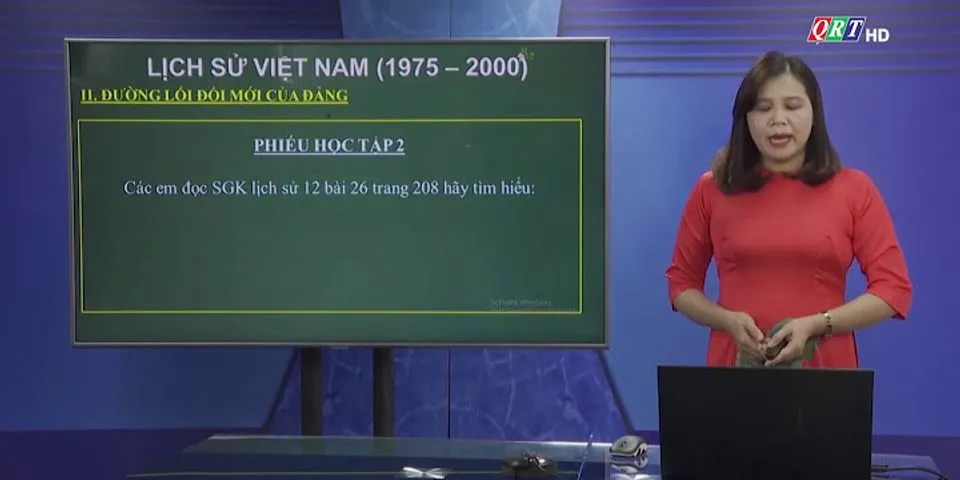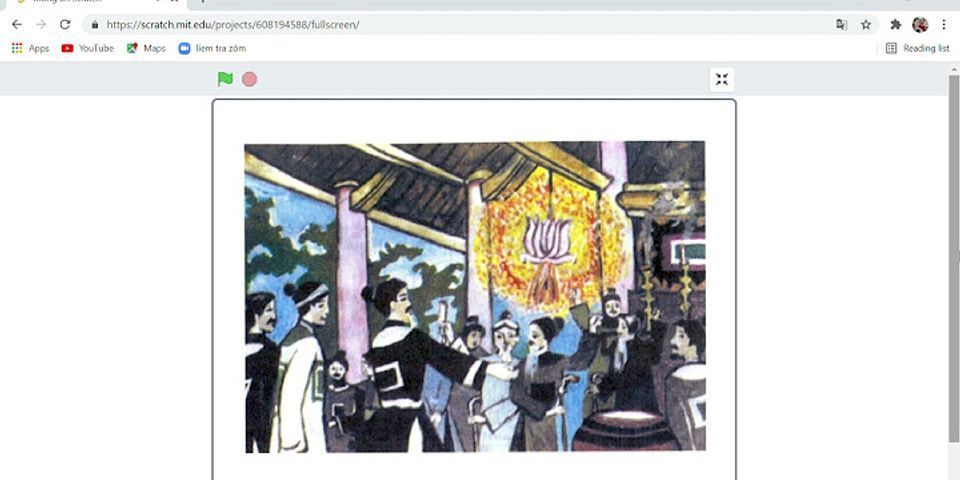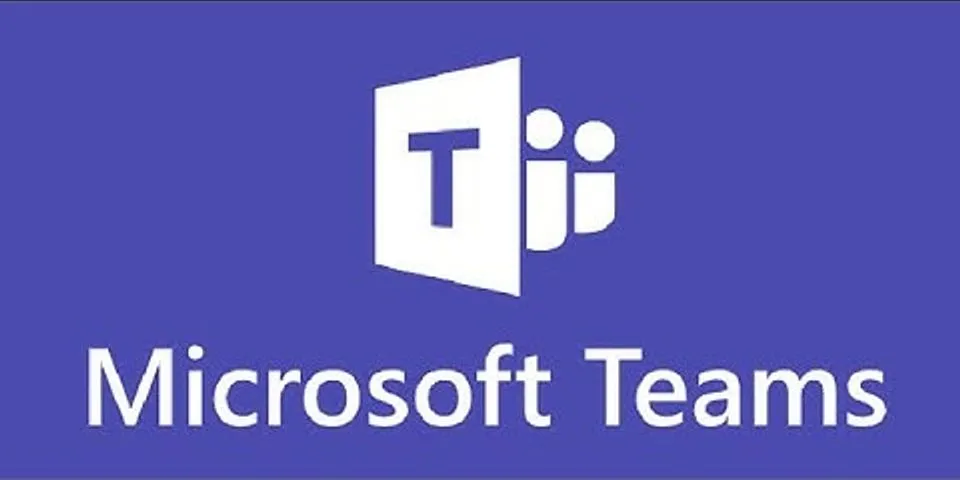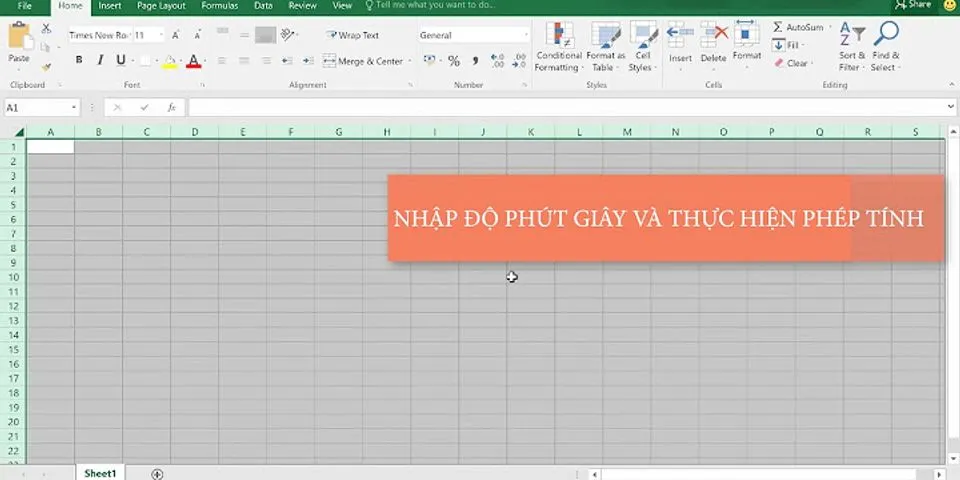| Home/Wiki/Hướng dẫn cách hẹn giờ BẬT/ TẮT mạng Wi-Fi cho Modem, Router Wiki Hướng dẫn cách hẹn giờ BẬT/ TẮT mạng Wi-Fi cho Modem, Routeradminthien 0 167 3 minutes read  Còn rất nhiều bài hướng dẫn mà phanmemdownload.com đã chia sẻ đến các bạn giúp bạn quản lý sử dụng máy tính, quản lý việc sử dụng mạng Wifi của con cái hiệu quả hơn. Ví dụ, bài báo Show
Okey, và trong hướng dẫn này tôi sẽ tiếp tục chia sẻ với các bạn một thủ thuật rất thú vị khác liên quan đến việc thiết lập bộ định tuyến Wi-Fi của bạn. Vâng, đó chính là bộ hẹn giờ bật tắt mạng WiFi trên Modem, Router của bạn. Đây có lẽ là cách hiệu quả nhất để quản lý thời gian sử dụng máy tính và điện thoại của con bạn. Vì khi mạng WiFi bị tắt thì gần như không thể sử dụng máy tính, điện thoại đối với họ được nữa. Bởi hầu hết trẻ em chỉ sử dụng máy tính để xem hoạt hình, phim chiếu rạp hay các trò chơi giải trí trực tuyến. I. Cách hẹn giờ BẬT hoặc TẮT WiFi trên Modem, Router?Ghi chú: Trong bài viết này, mình sẽ hướng dẫn các bạn thiết lập Modem Wi-Fi TP-Link. Nếu bạn sử dụng các dòng khác, vui lòng thiết lập tương tự. Có thể giao diện không giống nhau nhưng về cơ bản sẽ giống nhau, bạn tìm các mục tương ứng như trong bài hướng dẫn để áp dụng tương tự. + Bước 1: Bạn đăng nhập vào Modem của mình. Nếu bạn chưa biết cách đăng nhập vào Modem hoặc Router thì có thể xem lại bài hướng dẫn này! + Bước 2: Okey, sau khi bạn đã đăng nhập thành công, hãy xem tiếp phần Access Control => chọn Schedule (sách). Bạn làm tương tự như hình bên dưới => sau đó bấm vào nút Add New... để thêm lịch trình mới ..   + Bước 3: Bây giờ bạn có thể thiết lập như sau:
  + Bước 4: Được rồi, vậy là bạn đã đặt lịch BẬT / TẮT Wifi. Để xóa bộ hẹn giờ này, chỉ cần nhấp vào Delete All làm xong.   + Bước 5: Trong trường hợp nếu Modem hoặc Bộ định tuyến của bạn không áp dụng các cài đặt bạn đã thay đổi, vui lòng Reboot Modem đã xong.   À đúng rồi, suýt nữa thì quên mất. Vui lòng sửa lại múi giờ +7, nếu không thời gian sẽ hỗn loạn ?   II. Có thể áp dụng trên một số mẫu Modem Wi-Fi khác#đầu tiên. Hẹn giờ bật hoặc tắt Wifi cho Modem ToToLinkThật đơn giản, bạn cũng đăng nhập vào Modem, sau đó vào Wireless => chọn phần Schedule để sắp xếp cuộc hẹn của bạn.   # 2. Tự động bật tắt Wifi theo lịch trình cài đặt sẵn trên modem ZTE+ Bạn đăng nhập vào phần quản lý của Modem => sau đó tìm đến phần WLAN => chọn Basic. Trong phần Wireless RF Mode => chọn chọn là Scheduled => chọn Submit để tiết kiệm.   Tiếp theo, bạn chuyển xuống phần Wi-Fi Restrictions và chỉ đặt thời gian BẬT và TẮT cho Wifi.   # 3. Cài đặt hẹn giờ phát Wifi cho Modem TP-Link VNPT  III. Phần kếtOK, vậy là tôi vừa chỉ cho bạn cách Hẹn giờ bật tắt Wifi cho Modem hoặc Router.. được rồi. Nói chung là rất đơn giản phải không các bạn. Hi vọng bài viết sẽ hữu ích với các bạn, chúc các bạn may mắn. Nếu gặp khó khăn hay vướng mắc, bạn có thể comment bên dưới để nhận được sự trợ giúp nhé! Kiên Nguyễn phanmemdownload.com Ghi chú: Bài viết này có hữu ích cho bạn không? Đừng quên đánh giá bài viết, thích và chia sẻ nó với bạn bè và gia đình của bạn! adminthien 0 167 3 minutes read Còn rất nhiều bài hướng dẫn mà phanmemdownload.com đã chia sẻ đến các bạn giúp bạn quản lý sử dụng máy tính, quản lý việc sử dụng mạng Wifi của con cái hiệu quả hơn. Ví dụ, bài báo Okey, và trong hướng dẫn này tôi sẽ tiếp tục chia sẻ với các bạn một thủ thuật rất thú vị khác liên quan đến việc thiết lập bộ định tuyến Wi-Fi của bạn. Vâng, đó chính là bộ hẹn giờ bật tắt mạng WiFi trên Modem, Router của bạn. Đây có lẽ là cách hiệu quả nhất để quản lý thời gian sử dụng máy tính và điện thoại của con bạn. Vì khi mạng WiFi bị tắt thì gần như không thể sử dụng máy tính, điện thoại đối với họ được nữa. Bởi hầu hết trẻ em chỉ sử dụng máy tính để xem hoạt hình, phim chiếu rạp hay các trò chơi giải trí trực tuyến. I. Cách hẹn giờ BẬT hoặc TẮT WiFi trên Modem, Router?Ghi chú: Trong bài viết này, mình sẽ hướng dẫn các bạn thiết lập Modem Wi-Fi TP-Link. Nếu bạn sử dụng các dòng khác, vui lòng thiết lập tương tự. Có thể giao diện không giống nhau nhưng về cơ bản sẽ giống nhau, bạn tìm các mục tương ứng như trong bài hướng dẫn để áp dụng tương tự. + Bước 1: Bạn đăng nhập vào Modem của mình. Nếu bạn chưa biết cách đăng nhập vào Modem hoặc Router thì có thể xem lại bài hướng dẫn này! + Bước 2: Okey, sau khi bạn đã đăng nhập thành công, hãy xem tiếp phần Access Control => chọn Schedule (sách). Bạn làm tương tự như hình bên dưới => sau đó bấm vào nút Add New... để thêm lịch trình mới ..   + Bước 3: Bây giờ bạn có thể thiết lập như sau:
  + Bước 4: Được rồi, vậy là bạn đã đặt lịch BẬT / TẮT Wifi. Để xóa bộ hẹn giờ này, chỉ cần nhấp vào Delete All làm xong.   + Bước 5: Trong trường hợp nếu Modem hoặc Bộ định tuyến của bạn không áp dụng các cài đặt bạn đã thay đổi, vui lòng Reboot Modem đã xong.   À đúng rồi, suýt nữa thì quên mất. Vui lòng sửa lại múi giờ +7, nếu không thời gian sẽ hỗn loạn ?   II. Có thể áp dụng trên một số mẫu Modem Wi-Fi khác#đầu tiên. Hẹn giờ bật hoặc tắt Wifi cho Modem ToToLinkThật đơn giản, bạn cũng đăng nhập vào Modem, sau đó vào Wireless => chọn phần Schedule để sắp xếp cuộc hẹn của bạn.   # 2. Tự động bật tắt Wifi theo lịch trình cài đặt sẵn trên modem ZTE+ Bạn đăng nhập vào phần quản lý của Modem => sau đó tìm đến phần WLAN => chọn Basic. Trong phần Wireless RF Mode => chọn chọn là Scheduled => chọn Submit để tiết kiệm.   Tiếp theo, bạn chuyển xuống phần Wi-Fi Restrictions và chỉ đặt thời gian BẬT và TẮT cho Wifi.   # 3. Cài đặt hẹn giờ phát Wifi cho Modem TP-Link VNPT  III. Phần kếtOK, vậy là tôi vừa chỉ cho bạn cách Hẹn giờ bật tắt Wifi cho Modem hoặc Router.. được rồi. Nói chung là rất đơn giản phải không các bạn. Hi vọng bài viết sẽ hữu ích với các bạn, chúc các bạn may mắn. Nếu gặp khó khăn hay vướng mắc, bạn có thể comment bên dưới để nhận được sự trợ giúp nhé! Kiên Nguyễn phanmemdownload.com Ghi chú: Bài viết này có hữu ích cho bạn không? Đừng quên đánh giá bài viết, thích và chia sẻ nó với bạn bè và gia đình của bạn! |